电脑故障大全.docx
《电脑故障大全.docx》由会员分享,可在线阅读,更多相关《电脑故障大全.docx(15页珍藏版)》请在冰豆网上搜索。
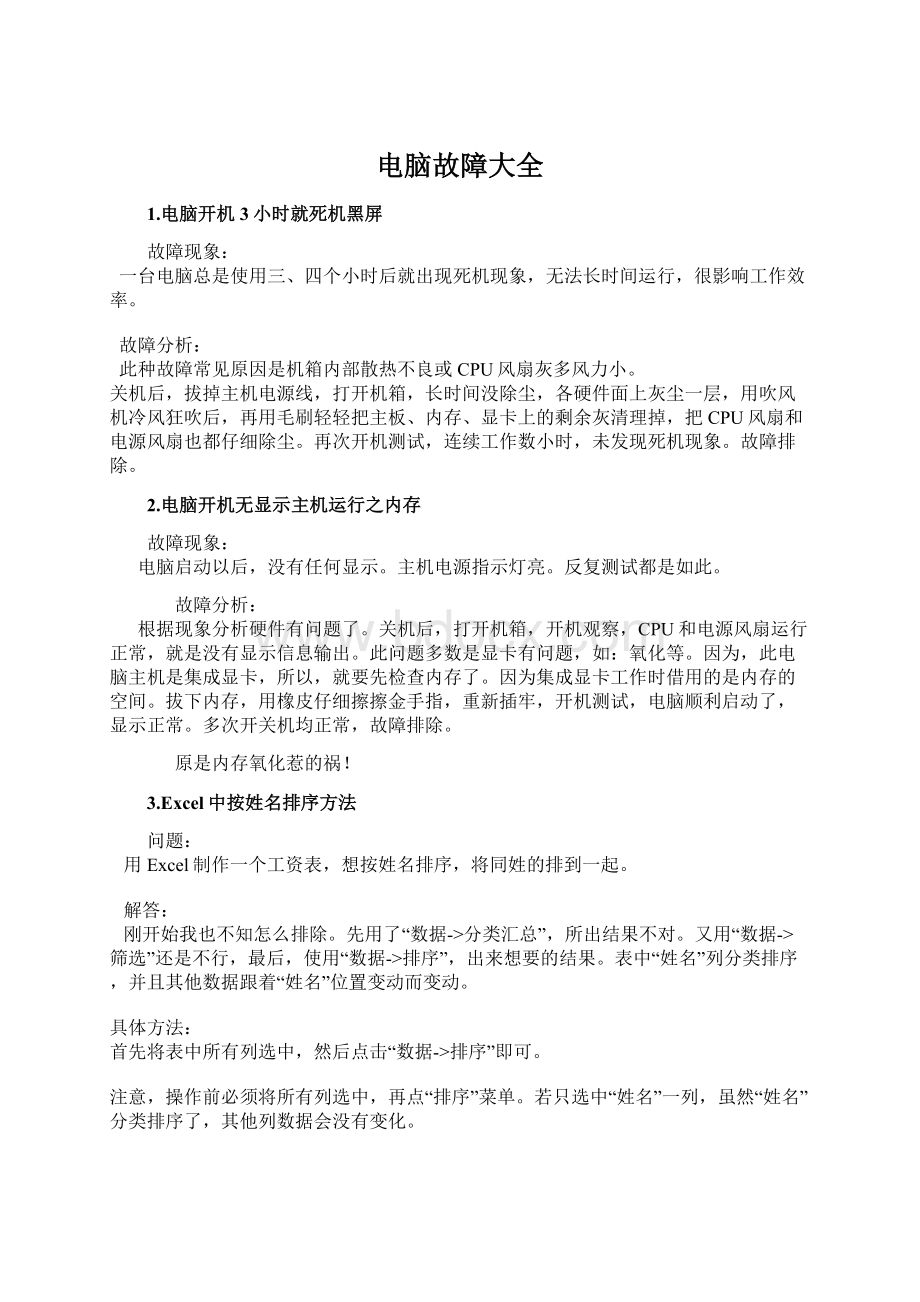
电脑故障大全
1.电脑开机3小时就死机黑屏
故障现象:
一台电脑总是使用三、四个小时后就出现死机现象,无法长时间运行,很影响工作效率。
故障分析:
此种故障常见原因是机箱内部散热不良或CPU风扇灰多风力小。
关机后,拔掉主机电源线,打开机箱,长时间没除尘,各硬件面上灰尘一层,用吹风机冷风狂吹后,再用毛刷轻轻把主板、内存、显卡上的剩余灰清理掉,把CPU风扇和电源风扇也都仔细除尘。
再次开机测试,连续工作数小时,未发现死机现象。
故障排除。
2.电脑开机无显示主机运行之内存
故障现象:
电脑启动以后,没有任何显示。
主机电源指示灯亮。
反复测试都是如此。
故障分析:
根据现象分析硬件有问题了。
关机后,打开机箱,开机观察,CPU和电源风扇运行正常,就是没有显示信息输出。
此问题多数是显卡有问题,如:
氧化等。
因为,此电脑主机是集成显卡,所以,就要先检查内存了。
因为集成显卡工作时借用的是内存的空间。
拔下内存,用橡皮仔细擦擦金手指,重新插牢,开机测试,电脑顺利启动了,显示正常。
多次开关机均正常,故障排除。
原是内存氧化惹的祸!
3.Excel中按姓名排序方法
问题:
用Excel制作一个工资表,想按姓名排序,将同姓的排到一起。
解答:
刚开始我也不知怎么排除。
先用了“数据->分类汇总”,所出结果不对。
又用“数据->筛选”还是不行,最后,使用“数据->排序”,出来想要的结果。
表中“姓名”列分类排序,并且其他数据跟着“姓名”位置变动而变动。
具体方法:
首先将表中所有列选中,然后点击“数据->排序”即可。
注意,操作前必须将所有列选中,再点“排序”菜单。
若只选中“姓名”一列,虽然“姓名”分类排序了,其他列数据会没有变化。
4.打开word文件非常慢提高打开word文档速度的技巧
问题:
打开任何word文档都很慢。
开始以为电脑中毒了,查了几次病毒后,问题依旧。
重新office也不行,怎么办?
解答:
出现上述情况,可通过更改一下word设置试试。
打开word,点击“文件->选项->校对“,去掉“键入时检查拼写”、“键入时检查语法”和“随拼写检查语法”等选项前面的钩。
然后删除C:
\DocumentsadnSettings\当前用户名\ApplicationData\Microsoft\Templates下的normal.dot模板文件(注意ApplicationData文件夹默认是隐藏的,先随便打开一个文件夹,点击上面菜单栏中的“工具->文件夹选项->查看”,在列表中选中“显示隐藏的文件、文件夹和驱动器”,这样将隐藏文件夹都显示出来了)。
最后到office的安装文件夹上(默认是C:
\ProgramFiles\MicrosoftOffice\Office11\StartUp),找到MathPage和MathTypeCommands5ForWord两个文件并删除,然后重新启动Word。
5.内存或磁盘空间不足无法显示或打印图片
问题:
当打开word文档看图片时,却提示“弹出内存或磁盘空间不足,无法显示或打印图片”,这是怎么回事?
解答:
出现这种问题,通常来说就是你的电脑太老,内存太小,要不就是这个Word文档体积巨大,你的系统内存吃不消。
你可以更改虚拟内存大小,方法:
右键点击桌面上我的电脑->属性->高级->性能选项->高级->虚拟内存->更改,选定自定义大小,并根据实际情况赋予它的最大值,重启后应该有所改善。
当然最彻底的解决办法是扩充物理内存,但要注意内存条的规格,以免买来后不能插上去。
6.保存时提示“权限许可错误,不能保存”
问题:
打开word编辑文档时,第一次能够正常保存,再过一会执行保存命令时就会提示“权限许可错误,不能保存”。
请问这是什么原因?
问题分析:
首先,检查是否与系统中安装的杀毒软件有冲突,请在杀毒软件或是防火墙中将word添加到排除列表中,接下来再检查磁盘剩余空间是否不足。
此外,如果在NTFS格式磁盘中设置了磁盘配额,可以尝试重新保存到另外一个磁盘空间中,如果能够正常保存,那就可以从磁盘空间及磁盘配额的角度来解决问题。
配额功能是NTFS格式磁盘独有的一项功能,可以为特定的用户设定磁盘使用空间的限度,方法很简单:
右击NTFS格式的磁盘分区并选择“属性”,在打开的窗口中选择“配额”选项卡,接下来只要启动配额并设定具体的空间值即可。
这样设置后,当用户在使用过程中,如果他所占用的磁盘空间配额用完后,系统就会自动弹出提示,在上面的设置窗口中勾选“拒绝将磁盘空间给超过配额限制的用户”即可。
这项功能可以用来控制某个特定的用户对硬盘的使用权限。
7.让word2007默认保存格式为doc方法
问题:
word2010,默认保存格式为docx,但是别的电脑都是用word2003,只认doc文档格式,docx文档打不开。
如何设置让word2010保存格式默认为doc?
解答:
通过设置可以让word2010默认保存格式为doc。
参考方法:
打开word2010,点“文件->选项”,在弹出的选项窗口中,点击左边的“保存”,然后在右边的窗口中将“将文件保存为此格式”设置为“word97-2003文档(*.doc)”。
以上方法同样适合于Excel2010和PowerPoint2010,只是选择默认格式为xls和ppt。
8.编辑Word文档时新字自动覆盖下个字
问题:
在用word2003编辑文档,想加插入一些内容时,为什么总会覆盖后面文字。
是不是Word2003设置的问题?
解答:
这是使用word编辑文档时常见的一种现象,是因为word处于改写状态。
仔细看文档底部的状态栏,是不是“改写”两个字是黑色的,用鼠标双击这两个字,或者按键盘功能键区的第二行第一个键“Insert”,你会发现状态栏中的“改写”变成灰色了,即当前命令不可用状态,这样就不会插入文字时就不会再覆盖后面的文字了。
提醒:
Word2007/2010与word2003有点不一样,只有两个状态提示“插人”和“改写”,而且鼠标是单击不是双击。
9.在Excel中快速输入SUM函数
问题:
在Excel2000工作表中处理数据时,SUM求和函数是使用较频繁的函数之一。
一般在输入该函数时,是单击工具栏上的“自动求和”按钮,其实可以不用单击该按钮,而直接通过键盘即可输入SUM函数。
问题解决:
当需用SUM函数进行求和时,可以按【Alt+=】键,这样SUM函数就显示出来,再按【Enter】键后,即可自动求和,免去移动鼠标再单击的麻烦,同时又提高了工作效率。
10.上网经常掉线因交换机故障
故障现象:
通过一交换机连接宽带上网,最近上网时经常掉线。
故障分析:
有时,重新启动交换机后,上网正常,过不了多久,又断网了。
怀疑交换机内部有元件老化,拆开交换机检查,没有发现有鼓泡或漏液电容,其他元件也有发黑迹象。
真是奇怪了。
掉线现象更频繁了,再次拆开交换机,这次,用手直接感觉各元件,看看哪个元件温度过高,说明哪个元件接近老化,需更换。
最后,发现电源稳压功率管附近的两个电解电容温度较高,把它们焊下来,仔细检查,发现这两个电容上面虽没有鼓泡,但是电容下边却鼓泡了,原来还是电容损坏了,只是表现不明显罢了。
更换两个电容后,网络运行稳定,没有发生过掉线现象。
11.交换机端口上水晶头松动导致电脑无法上网
故障现象:
突然断线了,无法上网。
Ping了一下QQ的网址,根本无法ping通,其他Internet网站也无法访问,内部的web、OA等服务器倒是连接正常。
故障解决:
看来问题出在路由器了。
试着ping了一下路由器外部端口的IP地址,不通;又ping了一下内部端口的IP地址,仍然不能。
于是,证实了自己的判断。
前一段时间曾经由于用户访问量太大,路由器的性能比较差,访问列表和策略又设置过多,所以,死过几次机。
莫非又死机了?
起身到网络机房关掉路由器的电源,过了一会再次打开,然后,回到自己的办公桌前。
令人奇怪的是Internet链路仍然不通。
想了想,决定追踪一下链路,看看问题到底发生了什么地方。
于是,键入Tracert命令追踪路由。
结果发现,数据包能够正常到达三层交换机,但却无法经过路由器。
故障原因很清楚,路由器与交换机之间的连接有问题。
再次来网络机房,认真检查路由器与交换机之间的连接。
路由器直接通过一条双绞线连接到第三层交换机,如果该连接有问题,那么应当能够直接从交换机的LED指示灯上显示出来。
于是,只往三层交换机上看了一眼,就发现了问题。
与路由器相连接端口的指示灯根本就不亮,将网线拔出来,掰了一下水晶头的弹片,然后,重新插入到交换机,指示灯开始由黄变绿,通了!
故障解决。
12.硬盘读盘时吱吱响很长时间
故障现象:
电脑安装的是WindowsXP系统,但发现只要一有应用程序出错,硬盘就会吱吱地响很长时间,好像是在读盘。
请问如何才能解决这个问题?
故障分析:
出现这个问题的原因是系统在应用程序出错时会运行Dr.Watson程序。
可以采用如下步骤来解决。
1、通过“开始”->“搜索”找到系统中的user.dmp文件并将它删除。
2、打开注册表编辑器,依次展开HKEY_LOCAL_MACHINE\SOFTWARE\Microsoft\WindowsNT\CurrentVrersion\AeDebug子键。
3、在右侧窗口中找到名为“Auto”的键值项,将其值改为“0”,然后保存并退出即可。
13.电脑经常死机蓝屏之内存不兼容
故障现象:
电脑经常出现蓝屏死机现象,让检修一下。
启动电脑进入系统后,刚操作一会就出现死机接着就蓝屏。
故障分析:
经询问得知,客户为了提高电脑速度加装了一根内存条,自从加装内存后,就出现了这种问题。
根据情况分析,很可能是内存不兼容问题。
拔掉主机电尖线,打开机箱,发现两根内存条明显不一样,一根内存上有散热片,另一根却没有。
客户说有散热片的那根内存是原装的,于是,将加装的那根内存去掉。
启动电脑进入系统,连继测试几个小时未出现死机蓝屏现象。
故障排除。
原来是两根内存相互不兼容引起死机蓝屏问题。
14.找不到"本地连接"(丢失)之网卡
故障现象:
电脑突然上不了网,想检查“本地连接”设置情况。
右键点击“网上邻居”,选择“属性”,打开的窗口中找不到“本地连接”了。
故障分析:
桌面上显示“网上邻居”,一般情况网卡驱动正常。
而且观察网卡指示灯也亮。
就是找不到“本地连接。
怀疑网卡被氧化了,影响了工作稳定性。
关闭电脑,拔掉主机电源线(以免插拔硬件时烧坏主板),打开机箱拔下网卡,发现网卡背面有厚厚一层灰,用小毛刷轻轻除掉,用橡皮仔细擦擦金手指,重新插牢。
再开机进系统,进入“网上邻居”的属性窗口,发现本地连接了,重新设置IP和DNS,上网恢复正常。
故障排除。
15.电脑启动时突然重启电脑不定时重启之电源损坏
故障现象:
一台用了好几年的电脑,某天,正使用时突然重新启动,进入系统后能正常使用。
有时,开机时也会重启。
故障分析:
检查发现电源插座接口很松,怀疑是由于接口松导致电脑电源供电不足,于是,换了一个新的质量好的插座,换过之后,正常使用了两三个月后,突然重启现象又出现了。
将电脑拿到维修店,启动电脑几个小时都没问题。
于是,将主板和电源拆开仔细除尘后,拿回家继续使用。
又过一个月左右,重启现象又出现了。
这次,怀疑电源内部元件老化了,更换了一个新电源。
这次,重启现象彻底消失了。
总结:
还是电源老化,引起电脑运行不稳定。
以前之所以折腾一下,能用一段时间。
还是因为电源老化,折腾一个可能某小元件能将就用一下,没有根本解决问题。
导致最后那些小元件彻底不行了。
就是再折腾电脑还是运行不稳定。
所以,遇到电脑经常不定进重启,若排除系统病毒原因,则很可能就是电源问题了,及时更换,以免影响工作。
16.输入计算名后提示"找不到网络路径"原因
问题:
想访问局域网的其他电脑,在运行框中输入“\\同事电脑名称”,执行后,系统提示“找不到网络路径”。
但是,输入“\\192.168.0.43”(同事电脑的IP),就可以顺利访问他的电脑。
这是怎么回事?
解答:
“
可能是“TCP/IPNetBIOSHelper”服务没有开启的原因。
开启方法:
右键点击“我的电脑->管理”,打开“计算机管理”窗口,点开左侧的“服务和应用程序”菜单,选择“服务”菜单,在右边窗口的服务列表中找到“TCP/IPNetBIOSHelper”项,双击打开此项设置窗口,看其“服务状态”。
如果是“停止”,就点击它下边的“启动”按钮,然后点“确定”保存设置即可。
再输入“\\计算机名”就可以访问其他电脑了。
小技巧:
打开服务列表窗口的快捷方法,点“开始->运行”,在弹框中输入“services.msc”后回车即可。
17、停电后电脑无法启动按下电脑开关没任何反应之电池
故障现象:
一客户电脑正用时,突然停电,无法再开机了。
按下主机开关,电脑没任何反应,电源风扇不转。
拿到我店维修。
故障分析:
打开机箱检查,先更换电源试试。
故障依旧,看来非电源问题。
怀疑主板被烧坏了,把主板拆下来检查,由于测试平台另一同事正用着。
一时闲时没事,就将此主板的CMOS电池拆下,用电池反复擦了几次电池底座的金属芯片,然后将电池反扣到底坐上。
稍停后,又将电池正扣到底坐上。
这时,测试平台空着,将此主板放到平台上,插上电源和故障检测卡,开机测试,发现故障检测卡跑代码很顺利,最终显示的代码表示主板正常。
难道主板真没事,将主板重新装到机箱中,开机测试,电脑顺利启动。
故障排除了。
.18.电脑安装打印机时提示“找不到打印机”原因
故障现象:
打印机连接到电脑以后,启动电脑进入系统安装添加打印机时,提示“找不到打印机”。
故障分析:
出现上述情况,可检查以下方面:
1、检查打印机电源是否打开;
2、若打印机是USB接口,检查电脑USB接口是否有问题,换个接口试试;
3、检查打印机数据线/电源连接是否妥当,若连接没问题,则更换数据线/电源线试试;
若以上检查都没问题,则可能是打印机端口设置不当。
一般电脑默认打印机连接端口是并口(即LPT1),现在,市场上多数是USB接口打印机,所以在选择打印接口时,一个要选择正确。
19.打印机无法打印之系统原因
故障现象:
一台打印机突然无法打印了,总提示缺纸。
故障分析:
开始以为是纸张未放好,重新装纸,进纸也正常。
但是,当打印文档时就提示缺纸。
打印机硬件应该没问题,因前天刚修好的打印机。
于是,将此打印机连接到其他电脑上测试,发现打印机正常打印,排除了打印机的原因。
因为此台打印机是USB接口数据线,怀疑是电脑上的USB接口有问题,将此台打印机连接到另一个USB接口,故障依旧。
看来电脑的USB接口也没问题。
那只有一种可能,系统的打印相关文件损坏了,用一张ghost盘重新安装系统,安装好打印机驱动,再次测试打印,发现顺利打印了。
故障排除。
像这种因系统问题造成打印机无法打印的现象少见。
又增加了一点维修打印机经验。
20.电脑开机过程中死机提示"Supportingthefollowingunits"之BIOS
故障现象:
电脑设置过BIOS之后,启动过程中屏幕提示光驱驱动程序有问题,弹出"Supportingthefollowingunits"提示后光标不动了,电脑死机。
故障分析:
因为电脑原来用着没问题,所以,肯定与BIOS设置有关。
查找并修改了几项设置之后,问题依旧,最后,调用BIOS默认设置(出厂设置)的菜单“LOADBIOSDEFAULTS”,保存退出BIOS后,重启电脑,顺利进入系统。
故障排除。
最后,查找到出原因是因为“BIOSFEATURESSETUP”菜单中的“SystemBIOSCacheabel”项设置成了“Enabled”,将其改为“Disabled”后,保存退出BIOS即可。
21.忘记主板密码或Smartkey丢失导致电脑无法启动
故障现象:
一台配置有微星主板的电脑的smartkey(微星主板的USB加密锁)密码忘掉了或者Smartkey弄丢了,导致不能启动电脑。
故障分析:
由于微星主板的Smartkey采用专用的加密方式,所以清除CMOS之类的方法并不能解开加密锁,需要将主板返修,并同时将密码取消。
22.电脑突然死机当在BIOS中查看风扇转速时
故障现象:
一台电脑主板支持测量CPU散热风扇,可查看测得的CPU温度为45℃,却不能显示CPU风扇转速,显示转速的地方偶尔闪动,然后就突然死机。
若不进入BIOS而直接进入WindowsXP则一切正常。
故障分析:
更换支持测速功能的CPU风扇,如果更换后仍然侦测不到转速,则可断定是主板问题,需要更换主板。
如果更换一个风扇后主板侦测到了转速,则说明是原来的风扇有问题,更换风扇即可。
23.电脑开机没反应之主板变形
故障现象:
一台电脑主板有问题,更换一个电容后,恢复正常使用。
但是,装入机箱后,开机,电脑没任何反应,主机电源风扇不转。
故障解决:
由于维修后试用正常,所以怀疑是电源损坏,但更换正常的电源后,故障依旧。
于是怀疑电源对主板供电不足,导致主板不能正常通电工作,但更换一块新的电源后故障仍然存在。
最后怀疑安装主板时螺丝拧得过紧引起主板变形,将主板拆下,仔细观察后发现主板已经发生了轻微变形,主板两端向上翘起,而中间相对下陷,这很可能就是引起故障的原因。
将变形的主板矫正后,再将其装入机箱,通电后一切正常。
故障排除。
24.电脑正用时死机蓝屏之散热问题
故障现象:
一台电脑经常出现不定死机,重新启动时突然蓝屏现象。
故障分析:
按照“先软后硬”原则。
首先,检查是否病毒原因。
将电脑重新做系统。
进入后正在安装硬盘驱动时,发现鼠标突然不能动了,点什么都没反应。
点“开始->关闭电脑”,点“重新启动”后,电脑突然蓝屏。
反复几次都是这样。
怀疑电脑散热不良或电源有问题,关闭电脑,打开机箱,重新启动电脑,发现CPU风扇转速有点慢,用手触摸CPU风扇下边散热片,非常烫手。
因为刚进系统不久,正常情况散热片应该温热。
确诊散热不良,更换一套大的CPU风扇。
重新进入系统后,安装各硬件驱动,重新启动电脑,没有出现蓝屏死机现象。
烤机几个小时正常,确定故障排除。
25.电脑开机后提示访问注册表错误
故障现象:
启动电脑后提示系统访问注册表出错。
故障分析:
此类故障常见原因:
1、电脑超频引起;2、感染病毒;3、系统损坏。
升级杀毒软件,全面查杀病毒。
开机进入系统后仍旧提示。
又重启电脑,启动时按F8,显示电脑启动菜单时,选择“最后一次正确的配置”(此项进入系统后可修复一下注册表),进入系统还是提示注册表错误。
后来,想起最近对CPU进行了超频,可能是因为超频引起的。
关闭电脑,找到主板上CPU的外频和倍频设置,将其恢复到原样。
重新启动电脑,进入系统后,没有出现任何错误提示,问题解决。
26.电脑使用一会就突然重启之CPU风扇
故障现象:
电脑总是在正使用时突然自动重启,而且没有规律。
故障分析:
这类故障常见原因:
1、电压不稳;2、散热不良。
因为电脑以前使用很正常,基本排除电压问题。
很可能是机箱内和CPU风扇上灰尘太多导致散热不良。
关闭电脑,打开机箱,发现机箱内灰尘很多,用吹风机冷风狂吹一阵,基本没有灰了。
再仔细检查CPU风扇,上面灰也不是太多。
于是,连接各线,开机测试,电脑启动后,观察CPU风扇转动情况,发现此风扇转动很慢并且噪音很大。
过了一会,电脑又重启了,这时用手摸一下CPU风扇下的散热片,很烫手,说明CPU热量很多没散掉。
因此风扇用了近两年,干脆换了一个新的风力更强劲的CPU风扇,安装好以后,再次开机试机,电脑运行几个小时未有重启现象。
故障排除。
27.CPU风扇转了一下就没反应了
故障现象:
电脑开机,CPU风扇转了一下后就全无反应。
请问是不是电源出了问题了,该怎么检查?
故障分析:
“通电后CPU风扇能够转一下”说明不一定是电源存在问题,也有可能是主板出现了故障。
要确定是不是电源出了问题,你可以采用排查法进行检测。
首先检测电源,具体方法是拔下主机中的所有电源连接线(包括主板连接线和电源插头),用环形针短接电源接主板的主供电口绿色电线和旁边任意一个黑色电线所在的电源插孔,接上电源插头,如果电源风扇能正常运转,基本上能够判断电源是正常的。
28.CPU风扇转速不快导致电脑死机
故障现象:
电脑使用Pentium4处理器,刚开始使用时非常稳定,最近性能大幅度下降。
对系统进行优化和利用替换法对硬件进行故障排除检查后,发现CPU风扇出现了问题,通电后转速不快,甚至不转。
当风扇不转时为什么不直接死机,而只是降低系统性育旨?
故障分析:
原来Pentinm4处理器的核心配备了热感式监控系统,它会持续检测温度。
只要核心温度到达一定水平,该系统就会降低处理器的工作频率,直到核心温度恢复到安全界限以下。
这就是系统性能下降的真正原因。
同时这也说明散热器的重要性,应优先考虑使用一些品牌散热器,不过它们也有等级之分,在购买时应注意其所能支持的CPU最高频率是多少,然后根据自己的CPU来选择。
29.系统反应变慢了发现CPU占用率高达100%
故障现象:
在使用WindowsXP操作系统的时候,系统用着就变慢了,一看“任务管理器”,才发现CPU占用达到100%,这是怎么回事?
是病毒?
还是系统设置有问题题?
故障分析:
CPU占用率高的几种可能:
(1)防杀毒软件造成的故障
由于新版的金山、瑞星都加人了对网页、插件、邮件的随机监控,无疑增大了系统负担。
解决办法:
基本上没有合理的处理方式,尽量使用最少的监控服务,或者升级硬件设备。
(2)驱动没有经过认证
驱动没有经过认证,造成CPU资源占用100%。
大量的测试版驱动在网上泛滥,造成了难以发现的故障原因。
解决办法:
尤其是显卡驱动特别要注意,建议使用微软认证的或由官方发布的驱动,并且严格核对型号、版本。
(3)病毒、木马造成
大量的蠕虫病毒在系统内部迅速复制,造成CPU占用资源率据高不下。
解决办法:
用可靠的杀毒软件彻底清理系统内存和本地硬盘,并且打开系统设置软件,察看有无异常启动的程序。
经常更新、升级杀毒软件和防火墙,加强防毒意识,掌握正确的防杀毒知识。
通常解决办法:
第一、
进入“控制面板一管理工具一服务”,选择“RISINGREALTIMEMONITORSERVICE,,,点鼠标右健,改为手动。
第二、
点击“开始一运行”,输入“msconfig",进入“启动”选项卡,关闭不必要的启动项,重启。
第三、
查看“svchost”进程。
svchost.exe是WindowsXP系统的一个核心进程。
svchost.exe不单单只出现在WindowsXP中,在使用NT内核的Windows系统中都会有svchost.exe的存在。
一般在Windo